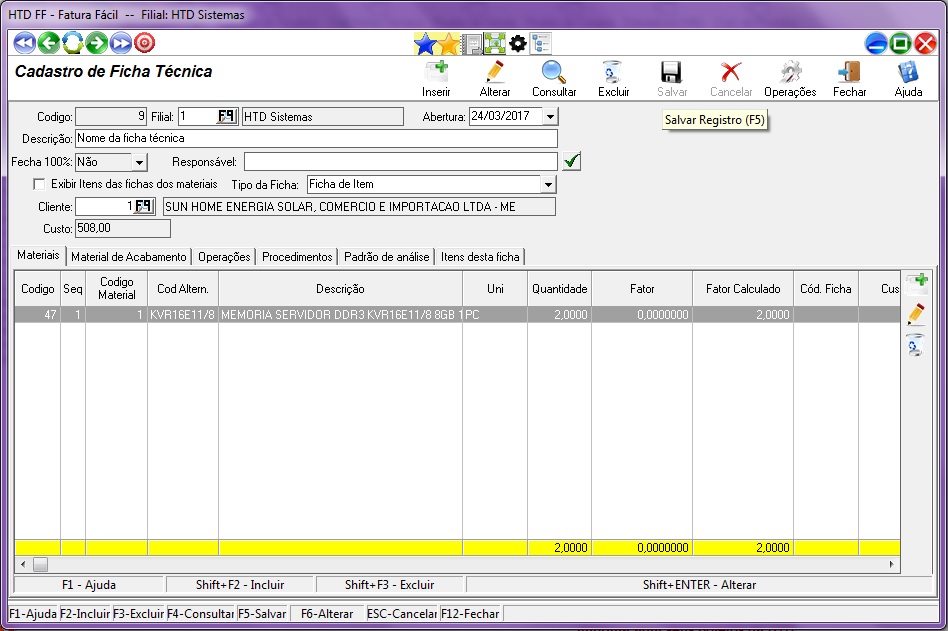Mudanças entre as edições de "Cadastro de ficha técnica - FF"
De HTDWiki
(Criou página com 'Cadastro de Ficha técnica. Acesse o seguinte caminho no menu: <br> <center>Arquivo:fichatec0.jpg</center> <br> Inicie o Processo, clicando em '''F2''' ou '''INSERI...') |
|||
| Linha 20: | Linha 20: | ||
Em seguida consulte seu item Clicando em '''F9''' e informe o nome do seu produto, o código, ou '''%''' para lhe trazer todos os itens cadastrados. | Em seguida consulte seu item Clicando em '''F9''' e informe o nome do seu produto, o código, ou '''%''' para lhe trazer todos os itens cadastrados. | ||
<br> | <br> | ||
| − | <center>[[Arquivo: | + | <center>[[Arquivo:fichatec4.jpg|link=|]]</center> |
<br> | <br> | ||
Informe : | Informe : | ||
Edição das 13h33min de 24 de março de 2017
Cadastro de Ficha técnica.
Acesse o seguinte caminho no menu:
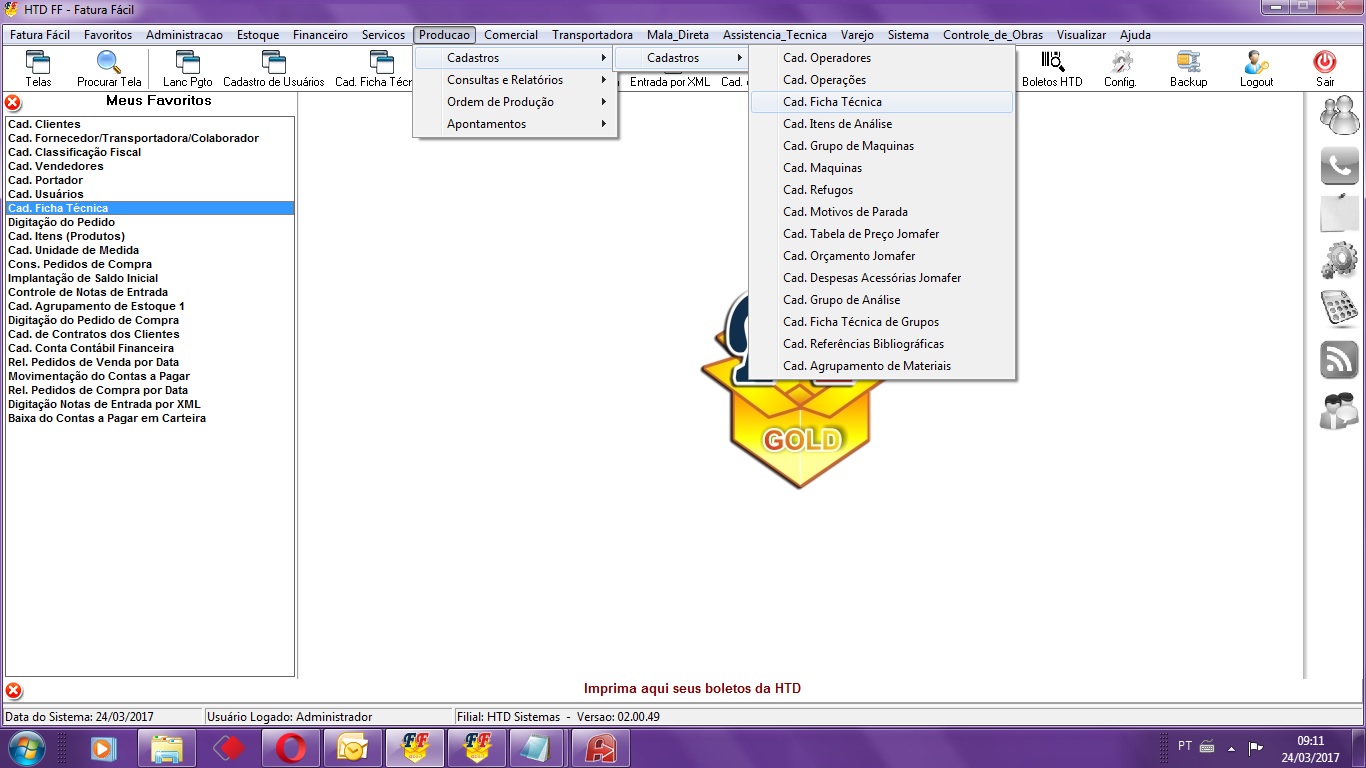
Inicie o Processo, clicando em F2 ou INSERIR.
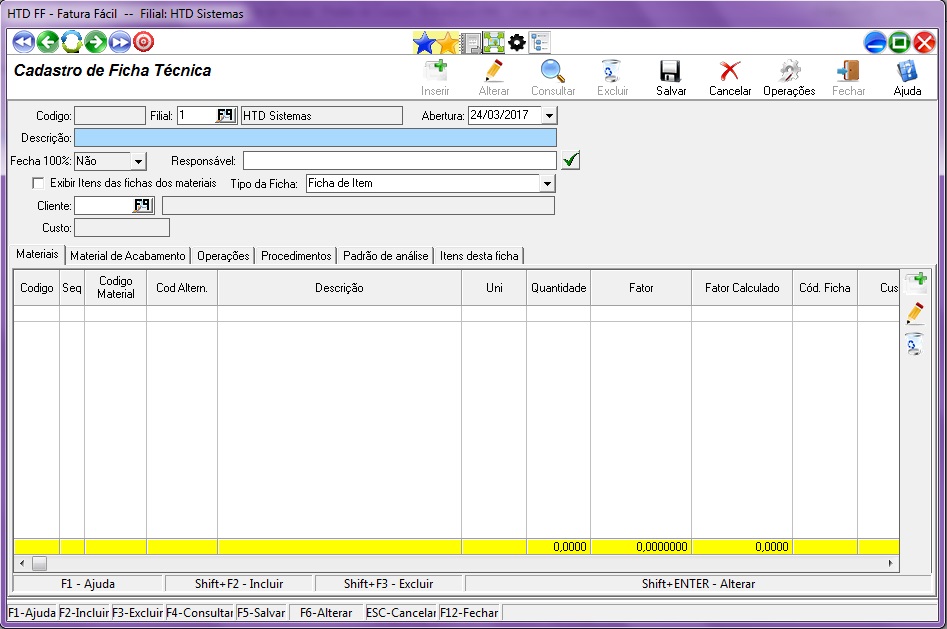
Coloque uma descrição em sua ficha técnica, em seguida consulte o cliente, Clicando em F9 e informe a razão social, o código, ou % para lhe trazer todos os clientes cadastrados
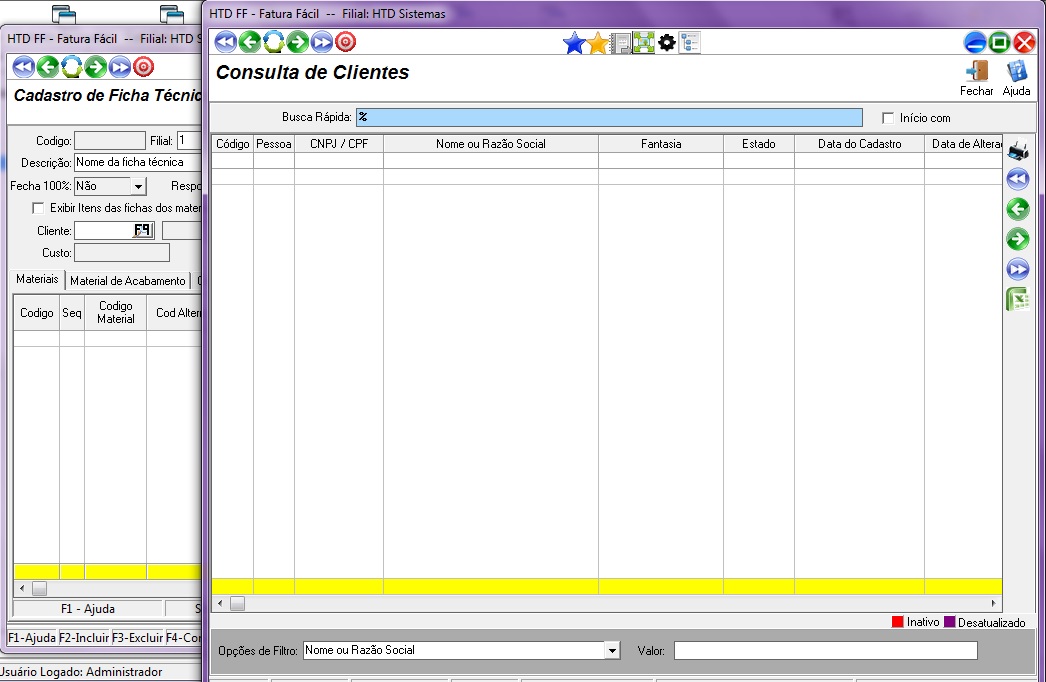
Insira os itens de sua ficha técnica, clicando no botão '+' o primeiro ícone ao lado direito da tela.
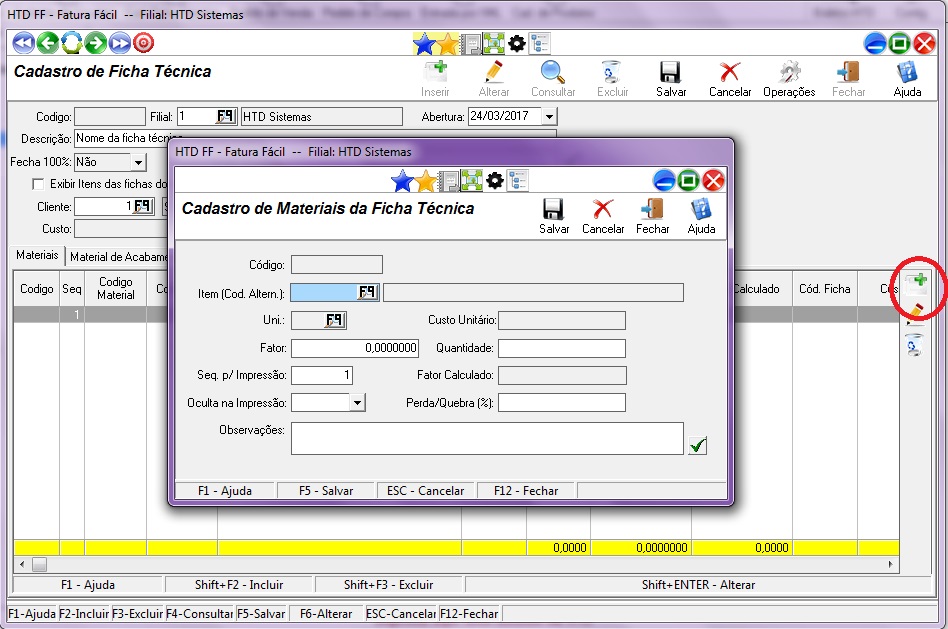
Em seguida consulte seu item Clicando em F9 e informe o nome do seu produto, o código, ou % para lhe trazer todos os itens cadastrados.
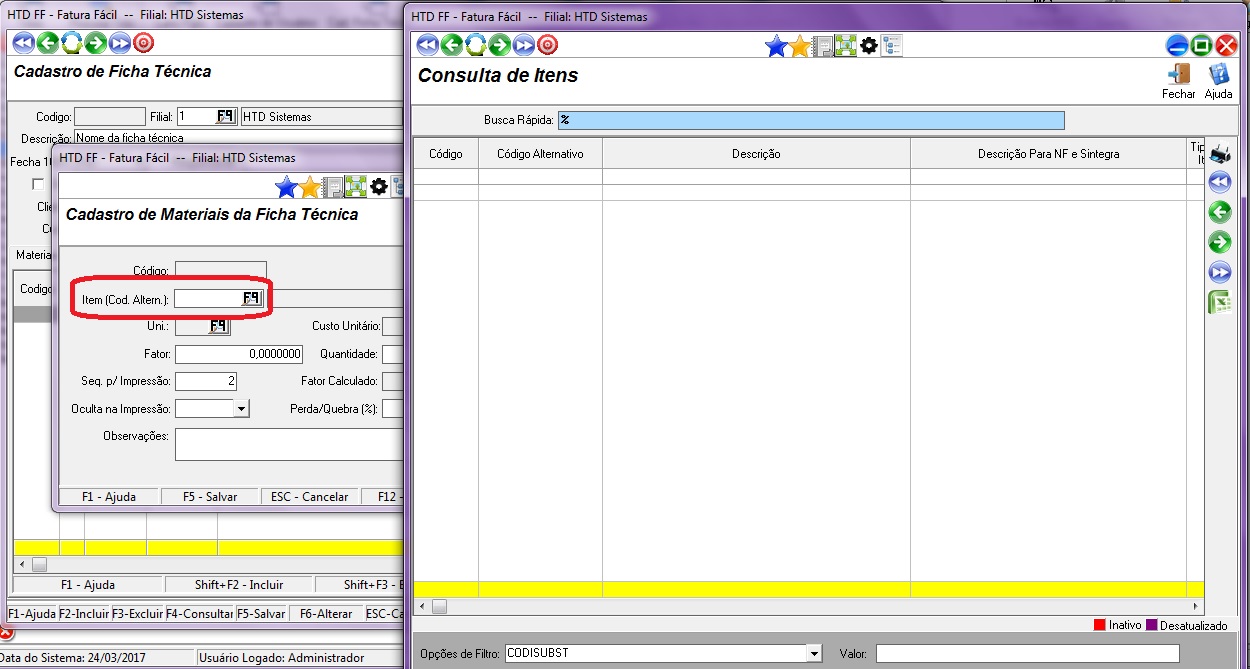
Informe :
- Ele irá trazer a unidade de medida que é informada no cadastro de itens (produtos).
- Ele irá trazer o Custo Unitário que é informado no cadastro de itens (produtos).
- Inserir o FATOR caso utilize em sua ficha técnica.
- Inserir a QUANTIDADE
- Informe se Oculta na impressão Sim ou Não
- Caso necessite informe uma Observação.
Salva seu itens clicando em F5 ou SALVAR.
Em seguida salve sua ficha tércnica clicando em F5 ou SALVAR.